Win10系统是现在大家常用的电脑办公系统,最近有很多用户反映在使用Win10系统的时候,遇到了电脑开机显示rundll无法找到入口的情况?那么,我们要怎么解决这个问题呢?我们可以在系统的服务窗口中进行相关的设置,也可以在注册表编辑器中进行修改或者重启电脑来解决问题,下面和小编一起来看看详细的解决方法吧!

Win10开机出现rundll无法找到入口解决方法
方法一:
1、遇到这样的问题,只要在开始→运行中输入:msconfig →确定(或者按回车键)打开系统配置;
2、在常规选项卡下→勾选诊断启动→确定;
3、重启电脑,如果出错的提示不出现了,那就是启动项的问题→定位到启动→逐一找到故障启动项→取消选中对勾→确定→问题得以解决,如果不确定选择全部禁用→确定也可以解决问题(随机启动项越少,开机越快)。
方法二:
1、系统之家下载的操作系统不需要复杂的步骤,直接使用傻瓜式装机,上手简单。
2、系统之家的系统安全稳定、绿色流畅,可以在系统之家下载我们需要的操作系统:
》》》台式机win10 64位系统下载《《《
》》》台式机win10 32位系统下载《《《
》》》笔记本win10 64位系统下载《《《
》》》笔记本win10 32位系统下载《《《
第一步:下载通用PE工具箱
》》》PE工具箱下载地址《《《
准备好一个U盘,U盘大小自行决定。当然了,如果想要用u盘安装win7或是u盘装win8建议容量大一些,至少需要3~4G,即便是用u盘装xp系统 ,也需要600MB~1.5G。
利用U盘装系统软件,制作u盘系统安装盘。
如果在制作启动u盘的时候,遇到失败或者安全软件、杀毒误报,请添加信任或者退出安装软件。
第二步:用通用PE工具箱制作U盘启动盘
下载完成之后直接双击运行即可,Windows7/8/10系统请点右键以管理员身份运行。执行通用PE工具箱安装包,安装好以后,执行桌面“通用PE工具箱”。
插上准备好的空白U盘后,软件会自动识别并选择当前插入的U盘。首先通过【选择U盘】下拉列表选择您将要制作的U盘,然后点击【一键制作USB启动盘】按钮开始启动U盘启动盘的制作。
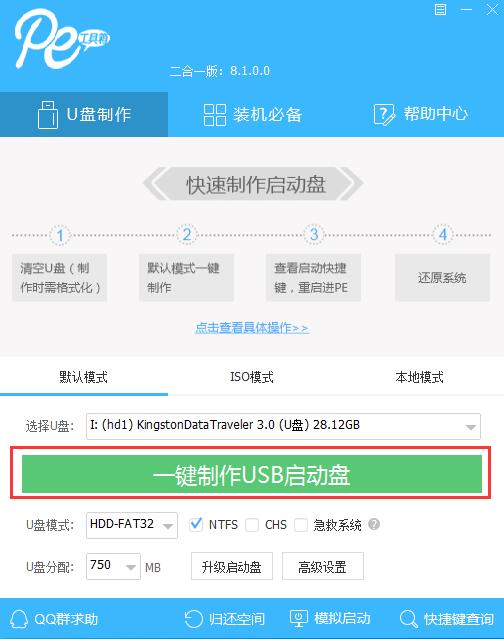
为了保护您U盘上的数据不会被误删除,软件将弹出警告窗口再次让您确认是否继续操作。在确保您U盘上的数据安全备份后,点击【继续制作】按钮继续制作启动U盘。
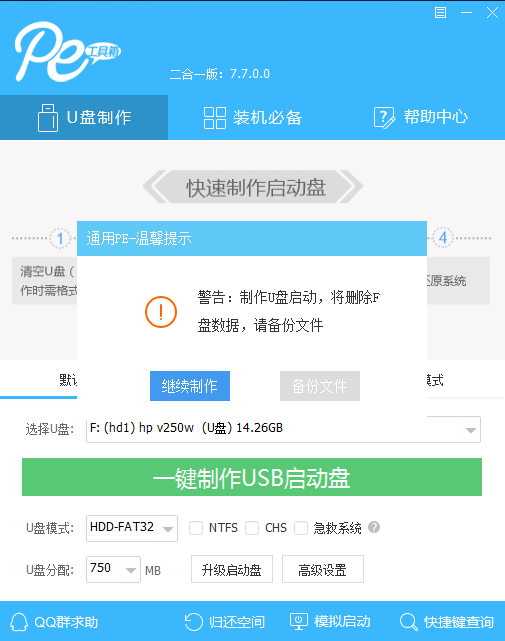
制作过程中,软件的其他按钮将会变成灰色不可用状态。同时在界面下方,会实时显示制作的进度。此过程大约持续2-5分钟,依据个人的U盘读写速度而不同。
以上就是小编为大家带来Win10开机出现rundll无法找到入口解决方法介绍,希望能帮助到大家,了解更多资讯,请关注系统之家官网!






